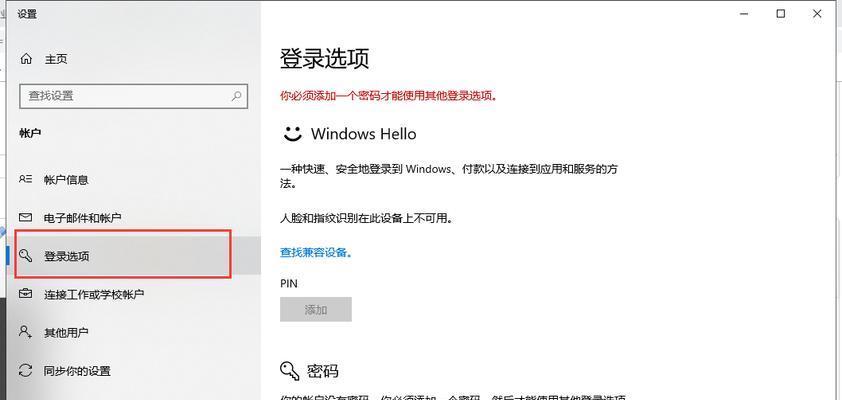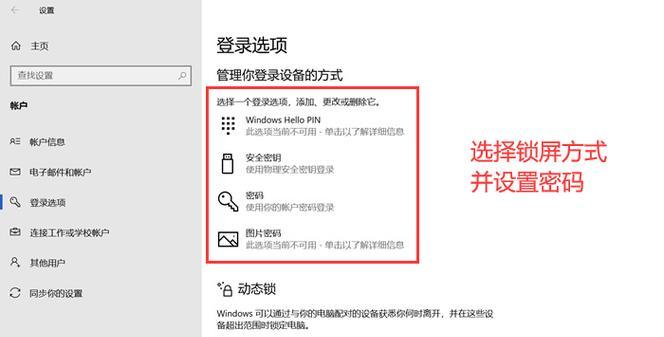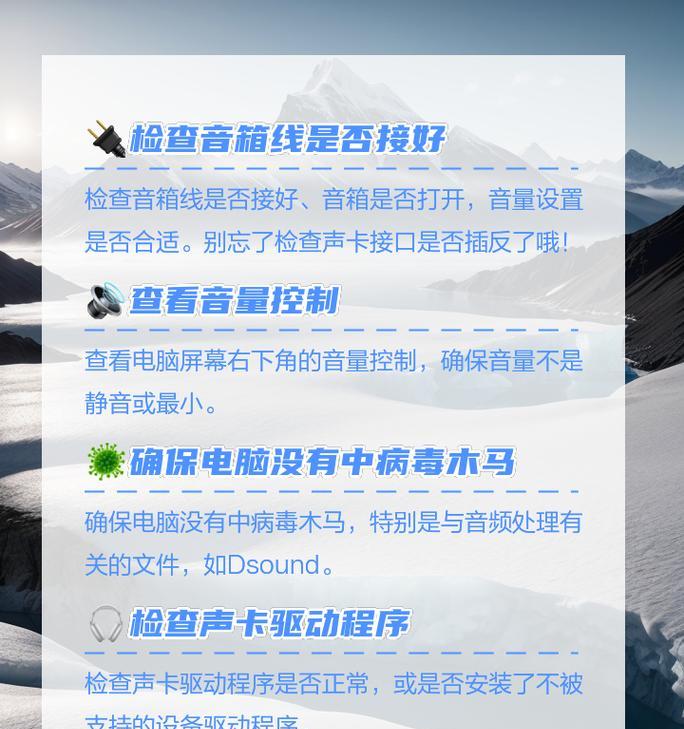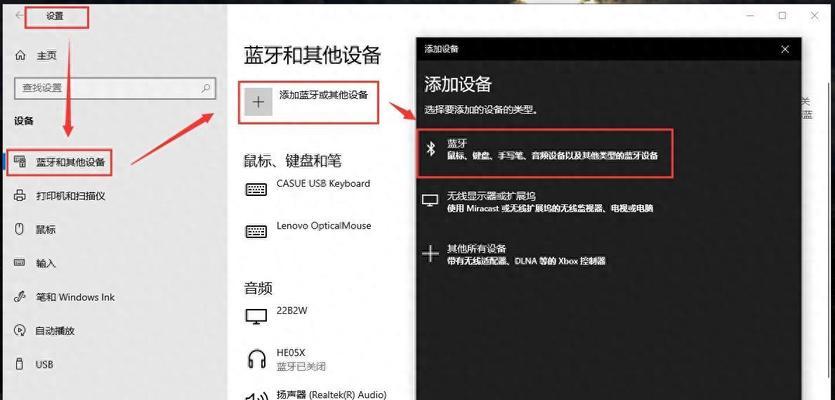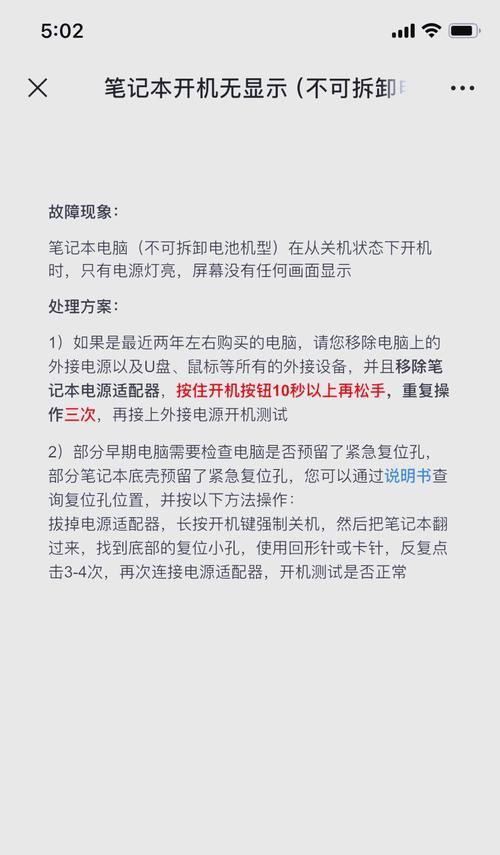如何将文件从台式电脑拷贝到U盘(简单易行的文件拷贝方法)
在日常生活中,我们经常需要将文件从电脑上拷贝到U盘中,以便于携带和传输。然而,对于一些不太熟悉电脑操作的人来说,这个过程可能会感到困惑。本文将详细介绍如何将文件从台式电脑拷贝到U盘的方法,帮助大家轻松完成文件传输的任务。

1.检查U盘的存储空间
在开始拷贝文件之前,首先需要确保U盘的存储空间足够容纳要拷贝的文件。插入U盘后,打开“我的电脑”或“此电脑”,右键点击U盘图标,选择“属性”选项,查看可用空间。
2.连接U盘到电脑
将U盘的USB插头插入台式电脑的USB接口。通常,电脑会发出一声提示音,并在屏幕右下角显示U盘已连接的信息。
3.打开文件资源管理器

点击台式电脑桌面左下角的“开始”按钮,选择“文件资源管理器”打开。文件资源管理器是访问电脑中文件和文件夹的主要工具。
4.定位要拷贝的文件
在文件资源管理器中,浏览到存放待拷贝文件的位置。可以通过侧边栏的快速访问目录,或者点击“此电脑”查找到所需文件所在的磁盘或文件夹。
5.选择要拷贝的文件
在找到待拷贝文件后,用鼠标左键单击选中文件。如果要选择多个文件,可以按住Ctrl键并点击每个文件,或者按住Shift键并点击第一个和最后一个文件之间的所有文件。
6.复制选中文件
右键单击选中的文件,然后选择“复制”选项。也可以使用快捷键Ctrl+C进行复制操作。
7.打开U盘的目标文件夹
在文件资源管理器中,找到U盘的图标并双击打开。如果U盘的图标不在快速访问目录中,可以点击“此电脑”找到U盘所在的磁盘,并双击打开。
8.粘贴文件到U盘
在U盘的目标文件夹内,右键单击空白处,选择“粘贴”选项。也可以使用快捷键Ctrl+V进行粘贴操作。
9.等待文件拷贝完成
文件拷贝过程中,会有一个进度窗口显示拷贝的进度。大文件拷贝可能需要花费一些时间,请耐心等待直到文件拷贝完成。
10.检查文件拷贝结果
文件拷贝完成后,可以在U盘的目标文件夹中查看已经成功拷贝的文件。双击打开文件,确认文件的完整性和可用性。
11.安全删除U盘
在完成文件拷贝后,应当进行安全删除操作,以确保数据不会丢失或损坏。在任务栏右下角找到U盘的图标,右键单击,选择“安全删除硬件”选项,然后选择对应的U盘,点击“停止”。
12.断开U盘连接
当系统提示U盘已安全删除后,可以将U盘从电脑上断开。轻轻拉出U盘的USB插头,确保没有引起任何损坏。
13.检查台式电脑上的文件
在将文件从台式电脑拷贝到U盘之后,应当再次检查电脑上的文件是否完好无误,并及时备份重要文件。
14.格式化U盘(可选)
如果U盘中有部分空间无法使用或出现其他问题,可以尝试对U盘进行格式化。在文件资源管理器中,右键点击U盘图标,选择“格式化”选项,并按照提示进行操作。
15.文件拷贝注意事项
在进行文件拷贝时,应当注意文件是否包含病毒或恶意软件。及时更新杀毒软件,并对拷贝的文件进行扫描,确保文件的安全性。
通过上述的步骤,我们可以轻松地将文件从台式电脑拷贝到U盘中,以便于携带和传输。这一过程简单易行,即使对电脑不太熟悉的人也能够轻松完成。记住注意事项,确保文件的安全性。拷贝文件到U盘,让文件传输更加便捷高效。
简单操作教程
在日常生活和工作中,我们经常需要将文件从台式电脑拷贝到U盘中进行传输或备份。然而,对于一些不熟悉电脑操作的人来说,这可能是一个棘手的任务。本文将详细介绍如何以简单的方式将文件从台式电脑拷贝到U盘中。
段落1准备U盘和连接线
在拷贝文件之前,首先需要准备好一个可用的U盘和相应的连接线。确保U盘的存储空间足够大,且连接线与电脑兼容。
段落2插入U盘
将U盘的连接端插入台式电脑的USB接口,确保插入正确并牢固。

段落3打开文件管理器
点击台式电脑桌面上的“我的电脑”图标或者开始菜单中的“计算机”,即可打开文件管理器。
段落4选择要拷贝的文件
在文件管理器中找到所需的文件或文件夹,选中并右键点击,然后选择“复制”。
段落5找到U盘
在文件管理器的侧边栏或窗口中,找到已插入的U盘的图标,并点击打开。
段落6创建文件夹(可选)
如果需要将文件保存在U盘的特定位置,可以在U盘窗口中创建一个新的文件夹。右键点击空白区域,选择“新建文件夹”,然后为其命名。
段落7粘贴文件
在U盘窗口中,右键点击空白区域,选择“粘贴”。所选文件将开始拷贝到U盘中。
段落8等待拷贝完成
拷贝大量文件可能需要一段时间,取决于文件的大小和计算机的性能。请耐心等待,确保所有文件都成功拷贝。
段落9安全删除U盘
在完成拷贝后,右键点击U盘图标,在弹出菜单中选择“安全删除设备”。等待一段时间,直到系统提示安全移除后,可以小心地将U盘从电脑中拔出。
段落10检查拷贝结果
重新插入U盘,打开其中的文件夹,确保所有文件都成功拷贝到U盘中。
段落11及时备份重要文件
定期将重要文件从台式电脑拷贝到U盘中,以防止数据丢失。建议至少每月进行一次备份。
段落12避免拷贝病毒或恶意软件
在拷贝文件时,要注意防止拷贝病毒或恶意软件到U盘中。在使用U盘之前,最好先进行病毒扫描。
段落13合理使用U盘空间
及时清理U盘中不再需要的文件,以释放空间,确保可以继续拷贝新的文件。
段落14备份U盘中的文件
如果U盘中存储有重要文件,建议将其备份到其他存储介质(如硬盘、云端存储等),以防U盘丢失或损坏。
段落15小心处理U盘
在使用和携带U盘时要小心,避免弯曲、摔落、水濡等情况发生,以防止文件损坏或数据丢失。
结尾通过以上简单步骤,你可以轻松将文件从台式电脑拷贝到U盘中。无论是进行文件传输还是进行备份,这些操作都非常实用和方便。记得按照正确的方法拔出U盘并定期备份重要文件,以确保数据的安全性。
版权声明:本文内容由互联网用户自发贡献,该文观点仅代表作者本人。本站仅提供信息存储空间服务,不拥有所有权,不承担相关法律责任。如发现本站有涉嫌抄袭侵权/违法违规的内容, 请发送邮件至 3561739510@qq.com 举报,一经查实,本站将立刻删除。
- 站长推荐
- 热门tag
- 标签列表